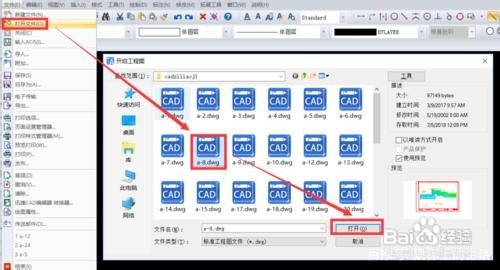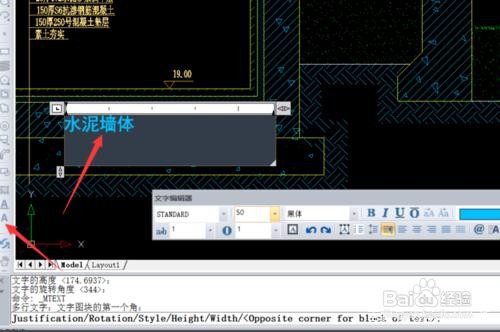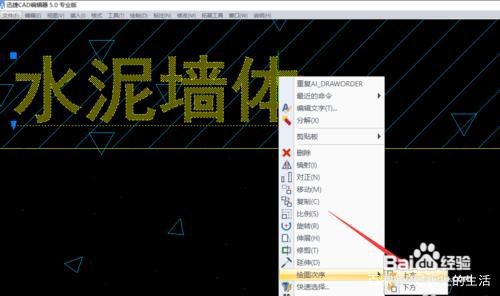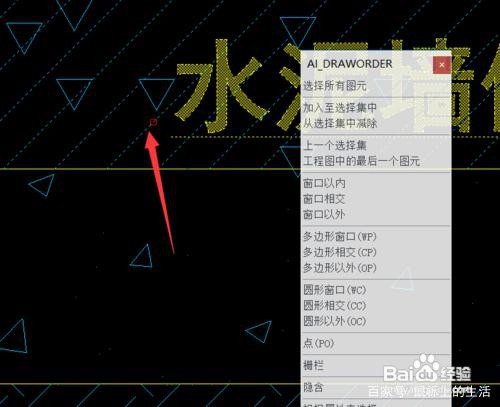1、首先,实现对C钽吟篑瑜AD文档的编辑操作,我们需要借助相关CAd编辑工具来实现。大家可以通过百度搜索下载相关工具来实现。从百度搜索结果中选择剧安颌儿如图所示的第一个工具进行下载安装,在其程序主界面中,点击“打开”按钮,以选择相应的CAD文档进入编辑状态。
2、针对已填充的区域 图案位置,我们可以直接向其中添加文字内容,如图所示,点击“多行文本”工具,此时就可以在其中添加文字内容了。
3、有关新文字内容,我们可以双击进入其“文字编辑”模式,在此就可以直接对文字样式进行修改操作了。
4、同时,针对新添加的文字图层位于区域填充的下方时,我们可以在选中文字内容的情况下,右击并从其右键菜单中选择“绘图次序”-“上方”项来实现。
5、接下来,此时将打开如图所示的扩展面板,在此直接点击区域填充部分,按键盘上的“回车”键即可完成叠加次序的调整。
6、针对此问题,还有一种方法,就是通过对区域填充的设置来实现,点击左侧工具箱中的“填充线”按钮,并在弹出的如图所示的窗口中,将“绘图命令”下拉列表设置为“发送到后界”项来实现。
7、同时,还有一种情况就是:如果填充的图案很密集,文字和标注前置同样无法看清楚,这时候我们可以在填充的时候,我们可以把文字和标注放在外面。在命令行输入H,激活髦芎埙玳填充对话框,如图所示,在“勾选孤岛检测,选择外部(填充)”,这样就可以在CAD文档界面中可以检测到文字和标注的存在,填充的时候也不会被覆盖掉了。